Erste Schritte
4 - Erste Daten pflegen
Einpflegen der ersten Beispieldaten
Falls Sie im vorherigen Schritt keine Daten importiert haben, wurden bisher noch keine Daten im System hinterlegt.
In diesem Artikel werden wir die ersten Gerätemodellgruppen, ein Gerätemodell und ein dazugehöriges Gerät beispielhaft anlegen. Im Anschluss definieren wir einen Prüfplan und führen die erste Prüfung durch.
Beachten Sie hierzu bitte auch das Datenmodell.
Auf einige Funktionen (wie Preise für die Neuanschaffung von Gerätemodellen oder die Kosten für die Durchführung einer Prüfung) wird in diesem Rahmen nicht näher eingegangen.
Überlegungen
Vor dem Beginn der Pflege sollten Sie sich Gedanken machen, wie Sie Ihre Gerätemodelle strukturieren möchten und wie die obersten Gruppen benannt werden sollen, damit Sie die Geräte im Anschluss leicht wieder finden. Die Benennung und Vererbung der Gruppen hängt von Ihrem individuellen Einsatzfall ab.
Zu jedem weiteren Punkt in diesem Dokument finden Sie einen gekennzeichneten Bereich mit Beispieldaten. Diese können Sie verwenden, um das System zu testen, ohne Ihre eigenen Daten zu verwenden oder um das System zu verstehen, bevor Sie Ihre tatsächlichen Daten einpflegen.
Beachten Sie, dass Sie die Daten jederzeit im Bereich Import/Export/Löschen wieder entfernen können.
1. Gerätemodellgruppen anlegen
Um eine Gerätemodellgruppe anzulegen, klicken Sie in der Navigationsleiste auf “Admin” und im Anschluss auf “Gerätemodellgruppen”. Über den entsprechenden Button können Sie eine neue Gerätemodellgruppe hinzufügen.
Gerätemodellgruppen können derzeit aus zwei Ebenen bestehen, so dass Sie beim Anlegen außerdem eine übergeordnete Gruppe wählen können.
Beispieldaten
Legen Sie eine Gerätemodellgruppe “Lampen” an und klicken Sie auf Speichern. Fügen Sie im Anschluss eine weitere Grupee “Handlampen” hinzu. Stellen Sie dabei die Gruppe “Lampen” als übergeordnete Gruppe ein.
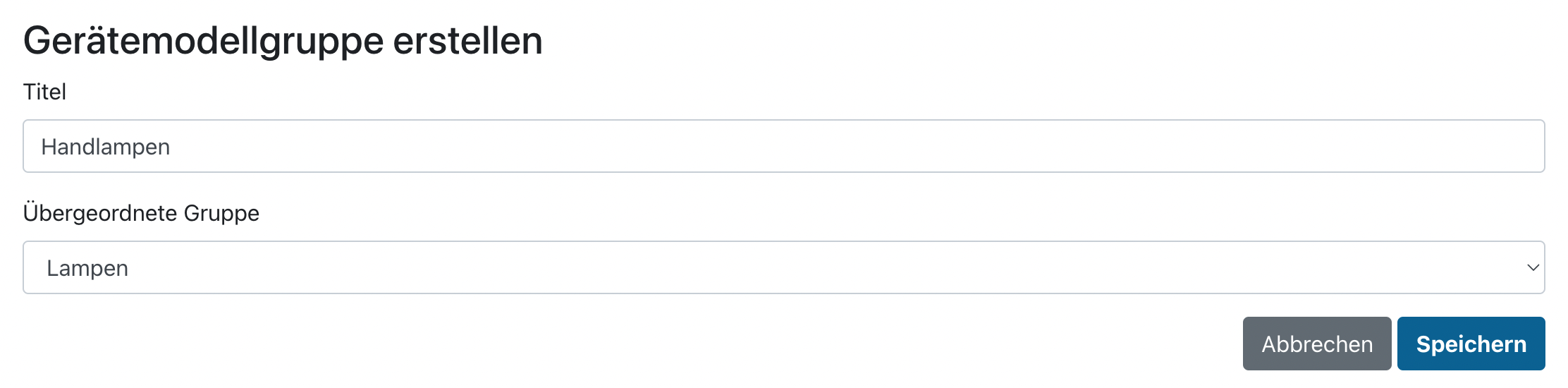
Der Dialog zum Hinzufügen einer Gerätemodellgruppe
2. Gerätemodelle anlegen
Für die Anlage eines Gerätemodells wechseln Sie in der Navigationsleiste in den Bereich “Gerätemodelle”. Wählen Sie hier optional die Gerätemodellgruppe zu der Sie das Gerätemodell hinzufügen möchten. Sie können die Gruppe aber auch vor dem Speichern noch anpassen oder später ändern. Für Gerätemodelle können ein Bild und weitere Dokumente hochgeladen werden (z.B. Handbücher). Diese werden sowohl im Gerätemodell, als auch an den Geräten selbst dargestellt.
Beispieldaten
Legen Sie ein neues Gerätemodell an. Wählen Sie als Gerätemodellgruppe die zuvor erstellte Gruppe “Handlampen” aus. Als Titel und Hersteller können Sie z.B. “L-3000” und “Adalit” verwenden. Klicken Sie im Anschluss auf Speichern.
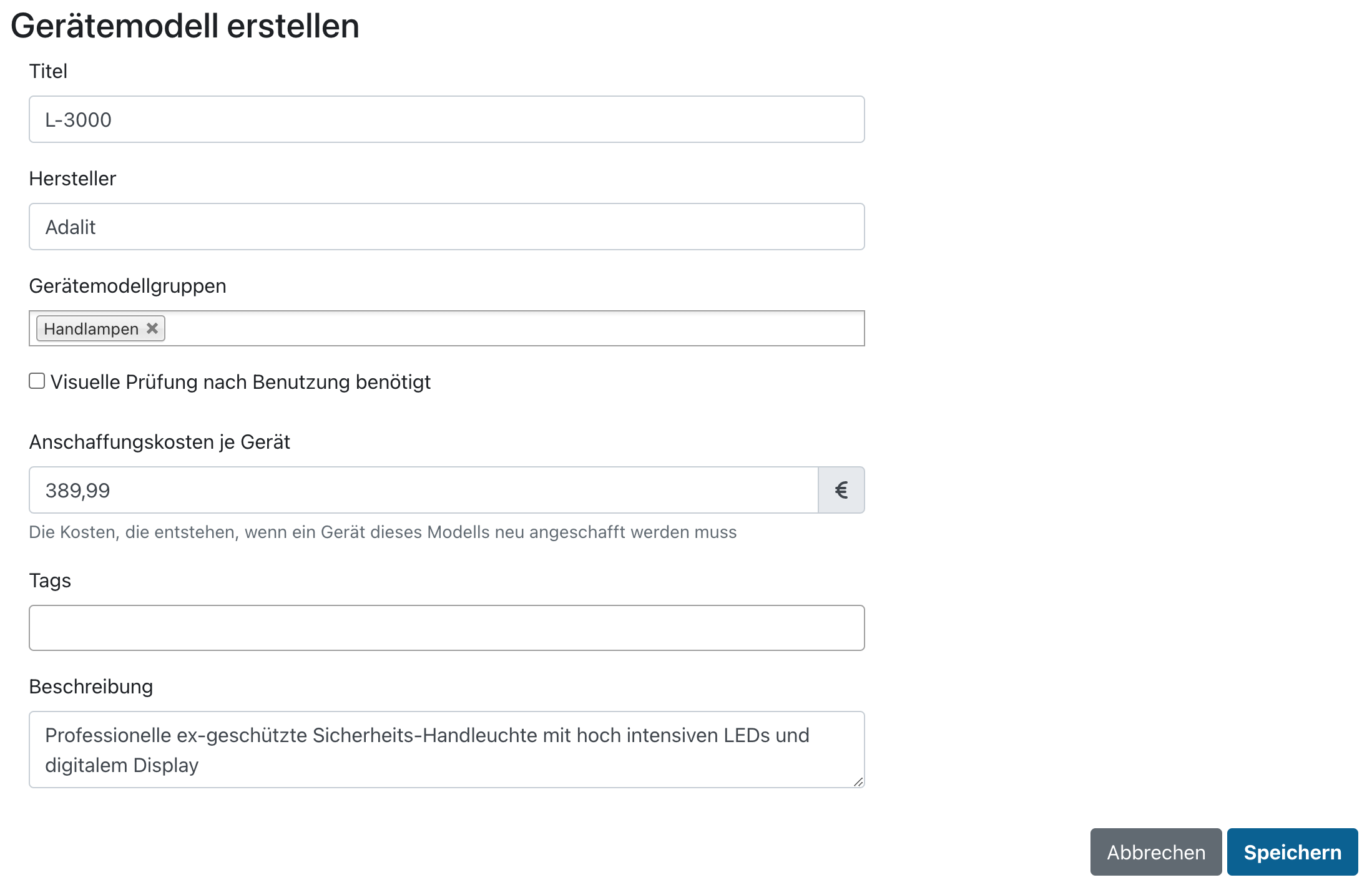
Der Dialog zum Hinzufügen eines Gerätemodells
3. konkrete Geräte anlegen
Mit den letzten beiden Schritten haben Sie den Rahmen geschaffen um individuelle Geräte anlegen zu können. Während ein Gerätemodell die abstrakten/gleichbleibenden Eigenschaften eines Geräts beschreibt (Modell, Hersteller, Preis), beschreibt das individuelle Gerät die konkrete Ausprägung des Modells mit beispielsweise eigener Serienummer, sowie eigenem Anschaffungs- und Ausmusterungsdatum.
Um ein Gerät anzulegen, wählen Sie in der Navigationsleiste den Punkt “Gerätemodelle” aus und klicken Sie auf das Gerätemodell, dem Sie ein Gerät hinzufügen möchten. Klicken Sie nun auf “Gerät anlegen”. Wiederholen Sie diesen Schritt, bis Sie alle gewünschten Geräte (d.h. alle unterschiedlichen Seriennummern) des Modells hinterlegt haben.
Ebenso wie für Gerätemodelle, lassen sich Dokumente und ein Bild auch für Geräte hochladen. Ein hochgeladenes Bild wird anstelle des Gerätemodell-Bildes dargestellt (sofern vorhanden). Die Dokumente, welche für das Gerät hochgeladen wurden, sind ausschließlich an diesem Gerät verfügbar (Beispielsweise ein Reparaturschein), währen die Dokumente eines Gerätemodells bei allen Geräten dieses Modells dargestellt werden.
Beispieldaten
Fügen Sie dem Gerätemodell “L-3000” nun ein neues Gerät hinzu. Für Testzwecke ist es egal, welche Daten Sie hier hinterlegen.
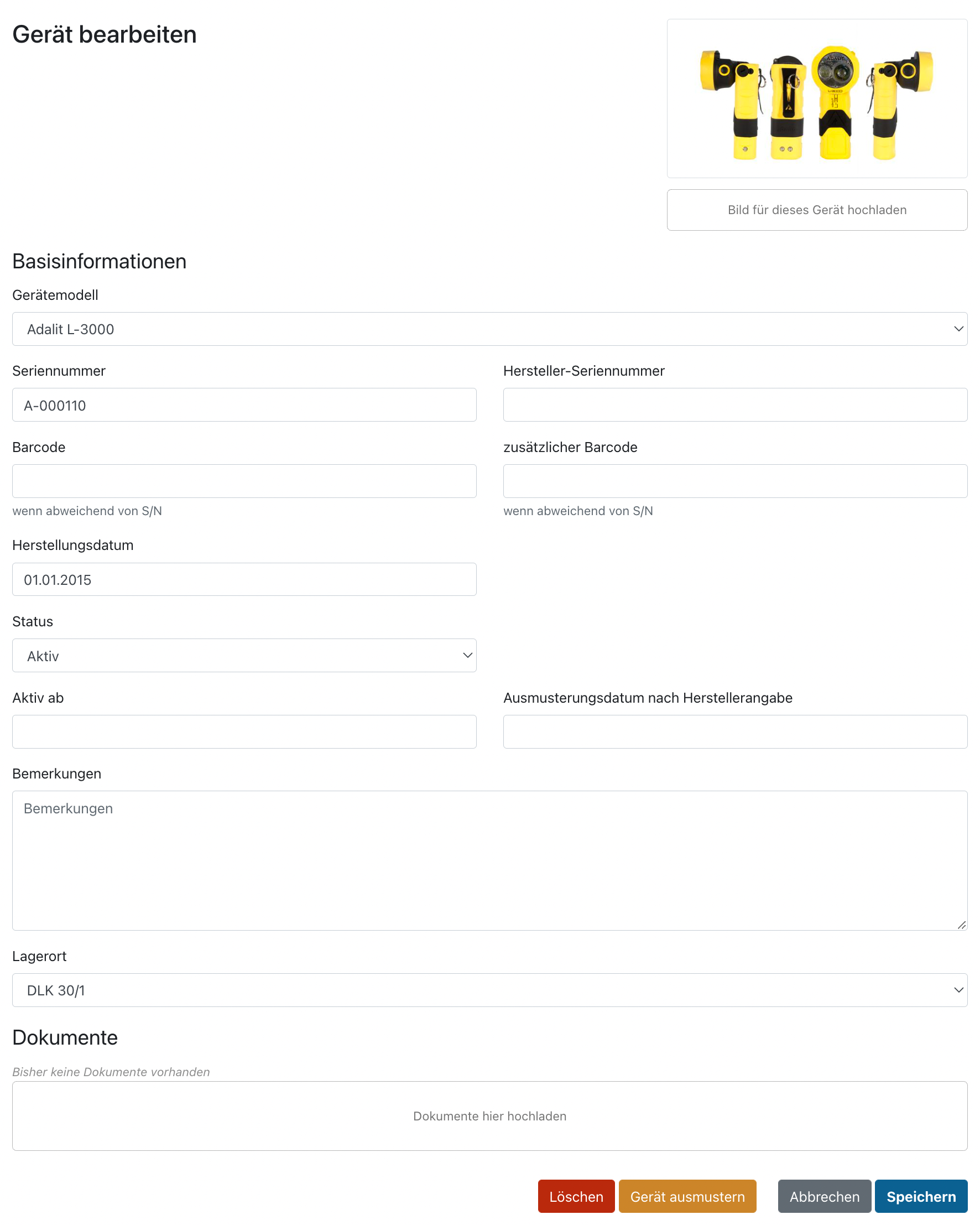
Der Dialog zum Hinzufügen eines konkreten Geräts
Im nächsten Schritt wird erklärt, wie Sie Prüfungen für diese Geräte bzw. das Gerätemodell durchführen.